Enligt de senaste uppgifterna från Statcounter kör nästan fyra av tio digitala enheter Android OS nu, den näst största plattformen runt om i världen. Inte överraskande finns det många klagomål om Android-telefoner på sociala medier och forum. Långsammare prestanda över tiden är ett av de vanligaste problemen på Android-telefoner. Lyckligtvis finns det en snabb lösning för att hjälpa människor att bli av med olika problem, starta om telefonen. Till skillnad från att återställa en Android-telefon, kommer omstart eller omstart av telefonen inte att radera data på din Android-telefon och det tar bara några sekunder att utföra. En korrekt omstart av telefonen stänger alla öppna appar inklusive appar som körs i bakgrunden och rensar minnet. Om du är redo att utforska potentialen för omstart, låt oss börja direkt.

Telefonstart är annorlunda än telefon hård omstart. Du kan få detaljerad information här.
- Metod 1: Så här startar du om Android med strömbrytaren
- Metod 2: Så här startar du Android på nytt i säkert läge
- Metod 3: Så här startar du om Android med hjälp av omstart av telefonen
- Metod 4: Android-telefonen är frusen? Hur man tvingar omstart Android
Förfarande 1: Så här startar du om Android med strömbrytaren
Nästan alla Android-telefoner har en strömknapp eller sömn / wake-knapp. Även om strömbrytarens positioner kan vara olika på olika telefonmodeller, är principen densamma.
steg 1. Håll "Power" -knappen intryckt för att ta dig till startmenyskärmen.
Strömknappen är vanligen ovanpå eller sidan av en Android-telefon. Även om det är sällsynt, har vissa smartphones strömbrytare på baksidan.
steg 2. Tryck på "Stäng av" eller liknande alternativ för att stänga av din Android-telefon.
Om det finns ett alternativ "Starta om" på din startmeny kan du trycka på det och starta om Android-telefonen direkt.
steg 3. Vänta i minst 20 sekunder för att slutföra proceduren. Tryck sedan på "Power" -knappen igen tills du ser Android-logotypen eller tillverkarens logotyp på skärmen.
Grattis! Du har gjort omstart på Android-telefonen med strömbrytaren framgångsrikt. Nu kan du ange din telefon med ditt lösenord.
Du kan lära dig detaljerna här till Starta om Samsung Galaxy-telefonen.
Detaljerna kan vara lite annorlunda på Android-telefoner från olika leverantörer, men operationerna är likartade.

Förfarande 2: Så här startar du Android på nytt i säkert läge
Om du har en Windows-dator kanske du känner till säkert läge. När en Windows-dator stöter på funktionsstörningen, föreslår tekniskt stöd alltid att människor startar i säkert läge. Det kommer bara att köra operativsystemet och nödvändiga funktioner, så det är till hjälp att bestämma vilken faktor som orsakar problemet. Google integrerade också ett säkert läge i Android OS.
steg 1. För att starta om telefonen, tryck på strömknappen tills startmenyn visas på skärmen.
steg 2. Tryck och håll ned alternativet "Stäng av" i flera sekunder. När du vill göra omstart till säkert läge trycker du lätt på "OK" för att gå vidare.
steg 3. När telefonen startar i säkert läge kommer du att upptäcka att alla nedladdade appar är otillgängliga. Här kan du bestämma problemet är orsakat av tredjepartsprogram eller Android-system.
steg 4. Slutligen, tryck på "Ström" -knappen och välj "Starta om" för att återställa det till normalt läge.
Om prompten för säkert läge inte visas kan du försöka starta i säkert läge med volymknapparna. Stäng av din Android-telefon helt, slå på den och tryck genast på både "Volym upp" och "Volym ned" tills du ser "Felsäkert läge" på skärmen.

Förfarande 3: Så här startar du om Android med hjälp av omstart av telefonen
Det finns flera tredje part apps som har möjlighet att snabbt starta om telefonen enkelt. Om du inte gillar hårdvaruknapparna kan du prova det.
1. Snabb uppstart
I likhet med startmenyskärmen erbjuder Quick Boot flera alternativ för att starta om telefonen eller starta i återställningsläge. Det behöver inte komma åt root, så alla kan använda den med guiderna nedan.
steg 1. Hämta snabbstart från Play Store och installera den på din Android-telefon.
steg 2. Öppna appen och tryck på "Starta om". Då är allt du behöver göra att vänta på att din telefon stängs av och slås på igen.
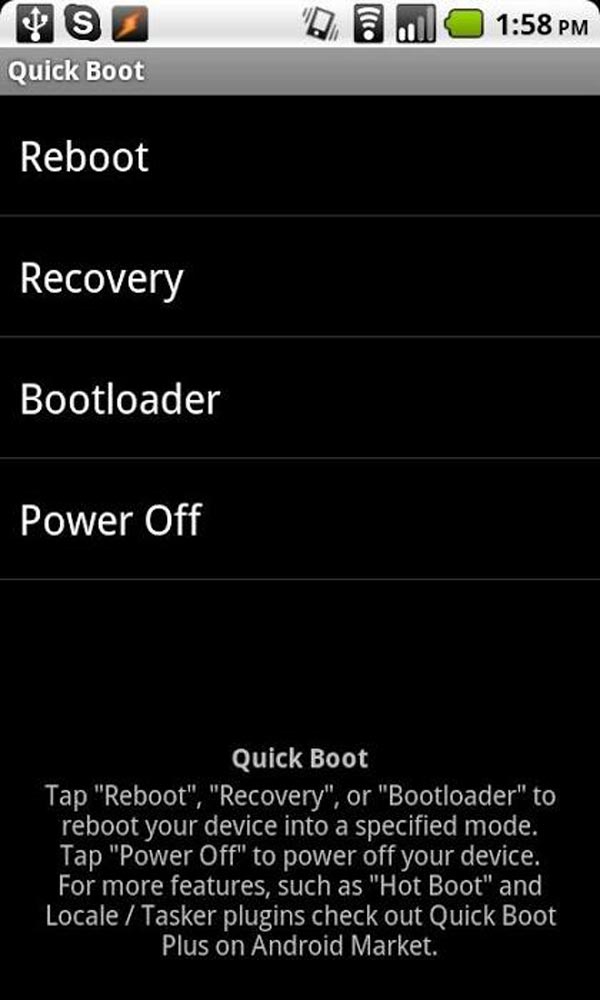
2. Snabba omstart
Som namnet säger är Fast Reboot en lätt app för att utföra en snabbstart Android-telefon. Det simulerar en omstart genom att stänga och sedan öppna alla kärn- och användarprocesser igen. Så det är ett enkelt sätt att frigöra minne. Den här appen visar vilka processer som ska stängas och startas om och hur mycket lagringsutrymme som ska frigöras. Det är gratis och erbjuder en betald version.

3. Reboot Manager
Reboot Manager är ett alternativ för startmenyskärmen. Det har kapacitet att starta om Android-telefonen utan att trycka på någon hårdvaruknapp. Och du kan starta upp i återställningsläge, bootloader eller bara stänga av din telefon i en kran. Mer bekvämt innehåller den här appen en widget för startskärmen. Nackdelen är att den bara fungerar rotad Android-telefon.
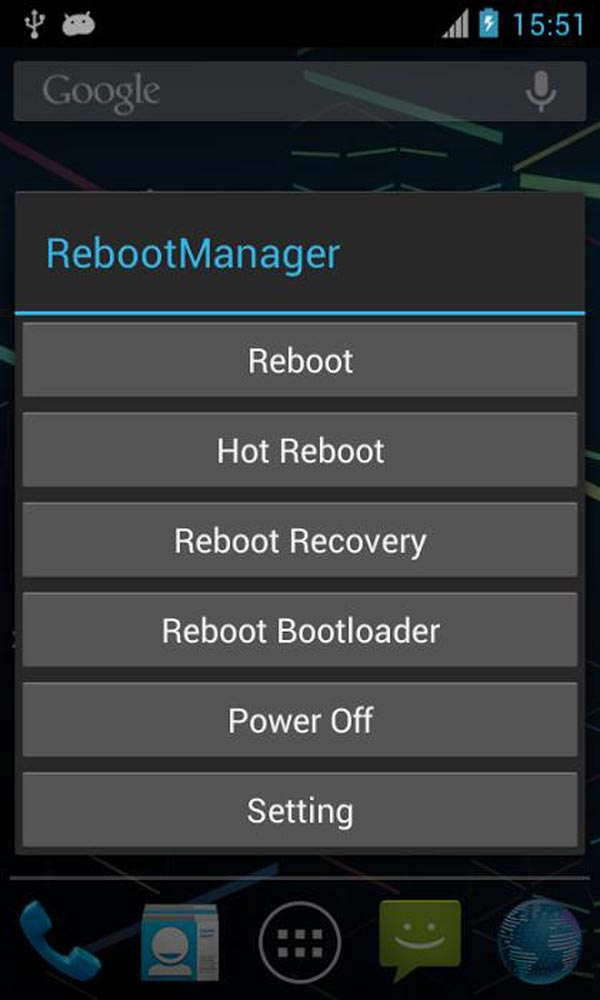
Förfarande 4: Android-telefonen är frusen? Hur man tvingar omstart Android
Är det möjligt att starta om telefonen när den är frusen? Force restart Android är den lösning du letar efter.
1. Hur man tvingar omstart Samsung-telefonen
steg 1. Håll både "Power / Lock" och "Volume Down" -knappen intryckt i minst 10 sekunder.
steg 2. När din Samsung-telefon vibrerar och startar, släpp båda knapparna.

2. Hur man tvingar omstart LG-telefonen
steg 1. Fortsätt hålla "Power" -knappen och tryck på "Volume Down" -knappen tills strömmen går på din LG-telefon.
steg 2. Vänta på att startprocedurer ska slutföra, logga in din telefon med PIN-kod.

3. Hur man tvingar omstart HTC-telefonen
steg 1. För att starta om telefonen på HTC One / Desire och tidigare modeller, tryck och håll ned "Power" och "Volume Up" -knappen tillsammans. För HTC U-flaggskepp håller du knapparna "Ström" och "Volym ned".
steg 2. När du ser HTC-logotypen visas, släpp knappkombinationen.

4. Så här tvingar du om att starta om Google Pixel-telefonen
steg 1. Om din Pixel-telefon är frusen, tryck och håll ned knapparna "Ström" och "Volym ned" samtidigt.
steg 2. 7 till 8 sekunder senare sätts telefonen på igen och du kan låta knapparna gå.
5. Hur man tvingar omstart Huawei-telefonen
steg 1. För att starta om telefonen, håll ned "Ström" -knappen och tryck samtidigt på "Volym upp" -knappen tills Huawei-logotypen visas på skärmen.
steg 2. Använd sedan volymknapparna för att välja "Starta om systemet nu" och implementera det genom att trycka på "Power" -knappen.
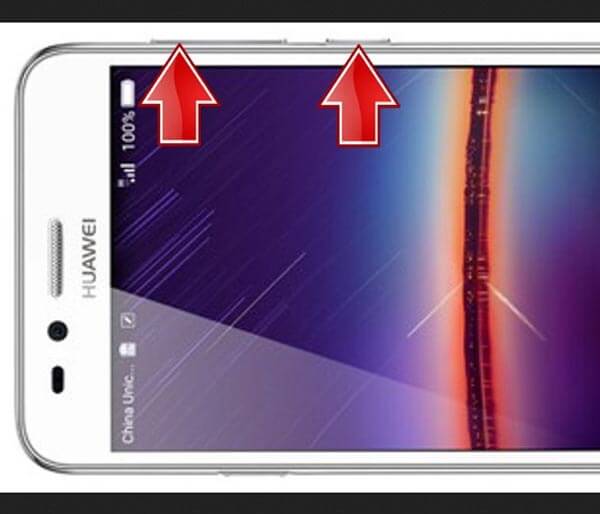
6. Hur man tvingar omstart Moto-telefonen
steg 1. Håll ned "Volym ned" och "Ström" -knapparna tills din Moto-telefon stängs av och slås på igen.
steg 2. Vänta på att startprocedurerna avslutas, logga in din telefon med ditt lösenord.

Slutsats
Det är vanligt att Android-telefonanvändare upplever olika problem över tiden. Det tar längre tid för appar att svara eller vissa funktioner i operativsystemet fungerar inte normalt. Vill du optimera prestanda och erfarenhet av din Android-telefon? Omstart telefonen är en enkel lösning. Den största fördelen är att denna åtgärd inte kommer att skada något datum på din telefon. Dessutom är omstart av telefonen det första steget att bli av med frysande smartphone, kraschade Android-system och svart skärm. Hur som helst, när du stöter på några problem på din Android-telefon, följ våra guider för att lösa det först.




